Mittwoch, 15.10.2025 (CEST) um 07:54 Uhr
News:
Herzlich Willkommen bei Windowspage. Alles rund um Windows.
|
Detailbeschreibung
|
|
Betriebssystem: Windows 10
|
|
Falls bei einem TPM-Chipsatz (Trusted Platform Module) ein Sicherheitsrisiko erkannt wird, dann wird auf der Seite "Problembehandlung für Sicherheitschip" unter "Gerätesicherheit" (Link "Details zum Sicherheitschip") dem Benutzer eine entsprechende Meldung zur Aktualisierung der TPM-Firmware angezeigt. Zusätzlich wird der Hinweis auch auf der Hauptseite von "Windows-Sicherheit" (vormals "Windows Defender Security Center") unter dem Symbol "Gerätesicherheit" eingeblendet. Die Meldung zum Firmwareupdate kann auch deaktiviert werden. So geht's:
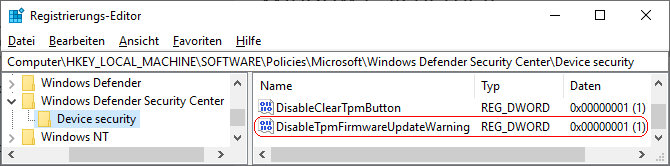 Hinweise:
Versionshinweis:
Weitere Informationen: |
| Sie rufen die Inhalte über eine unverschlüsselte Verbindung ab. Die Inhalte können auch über eine verschlüsselte Verbindung (SSL) abgerufen werden: https://www.windowspage.de/tipps/023992.html |